Animuota vestuvių kortelė After Effects suteikia ypatingą atspalvį kiekvienam renginiui. Galite dirbti su vaizdais ir tekstais, kad sukurtumėte įspūdingą kortelę, kuri stebina jūsų vestuvių svečius. Šiuo vadovu žingsnis po žingsnio sužinosite, kaip animuoti savo individualią vestuvių kortelę.
Svarbiausi įžvalgos:
- Tu išmoksi animacijos pagrindus Adobe After Effects.
- Sužinosi, kaip integruoti vaizdus ir tekstus į savo vestuvių kortelę.
- Gausi vertingų patarimų apie animacijos efektų naudojimą.
Žingsnis po žingsnio vadovas
1 žingsnis: Medžiagų paruošimas
Pirmiausia peržiūrėkite medžiagas, kurios yra jums prieinamos. Šios medžiagos apima vaizdus ir teksto šablonus, kuriuos vėliau galėsite pritaikyti. Patalpinkite medžiagas programoje After Effects, kad sukurtumėte kompoziciją ir palengvintumėte kūrimą.

2 žingsnis: Kompozicijos nustatymas
Atidarykite After Effects ir sukurkite naują kompoziciją su matmenimis 1280 x 720 pikselių. Pavadinkite šią kompoziciją, pavyzdžiui, „Vestuvių kortelė“. Idealu, jei taip pat sukursite naują aplanką savo medžiagoms, kad išlaikytumėte tvarką.
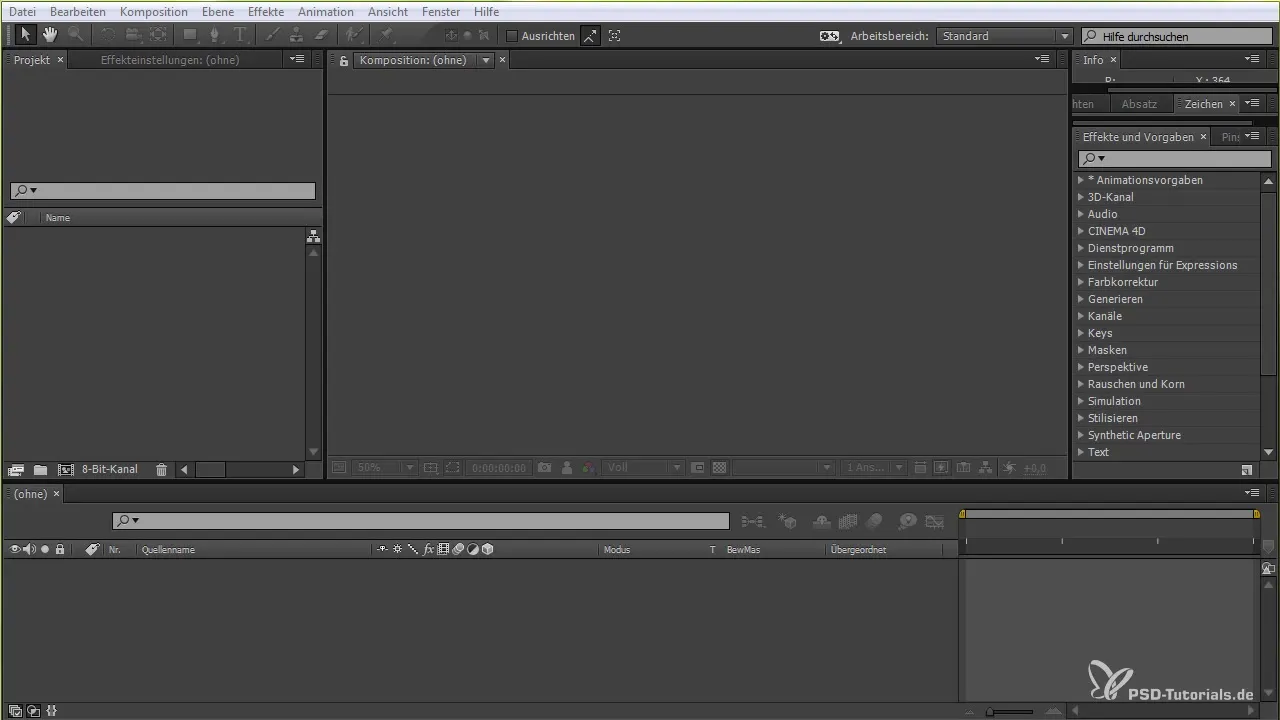
3 žingsnis: Pridėti vaizdus
Dabar pridėkite paruoštus vaizdus į savo kompoziciją. Tiesiog vilkite vaizdus į kompoziciją. Pasirūpinkite, kad pasirinktumėte tinkamą poziciją, kad vaizdai būtų gerai vizualizuoti.
4 žingsnis: Pridėti tekstą
Norėdami suasmeninti savo vestuvių kortelę, pridėkite tekstą. Paspauskite ant teksto įrankio, nupieškite stačiakampį ir įveskite atitinkamą informaciją, pvz., jaunavedžių vardus ir vestuvių datą. Įsitikinkite, kad šriftas yra gerai skaitomas ir puikiai dera su kortelės dizainu.
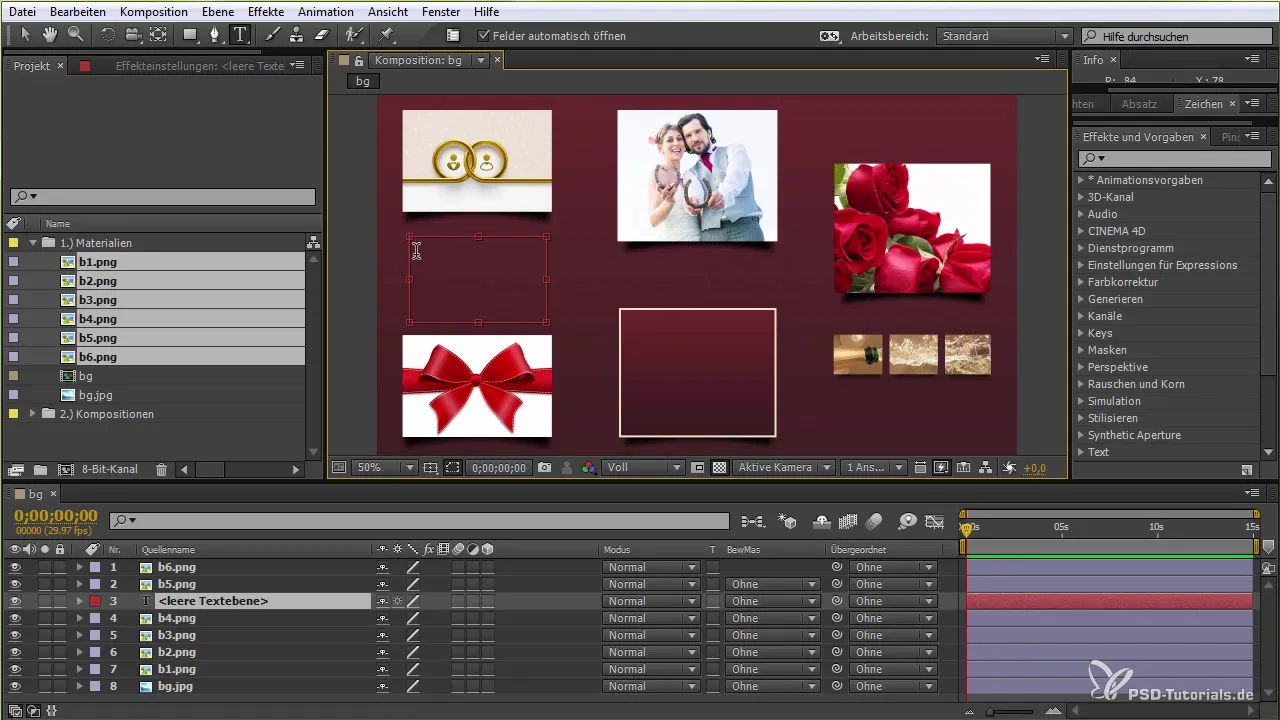
5 žingsnis: Kortelės struktūros kūrimas
Pritvirtinkite teksto laukelius ir vaizdus taip, kad būtų sukurta įdomi struktūra. Apsvarstykite, kokią informaciją norite būtinai perduoti, pavyzdžiui, svetainę ar kitus renginio detales. Įsitikinkite, kad viskas yra gerai atrodanti ir harmoningai integruota į kortelę.
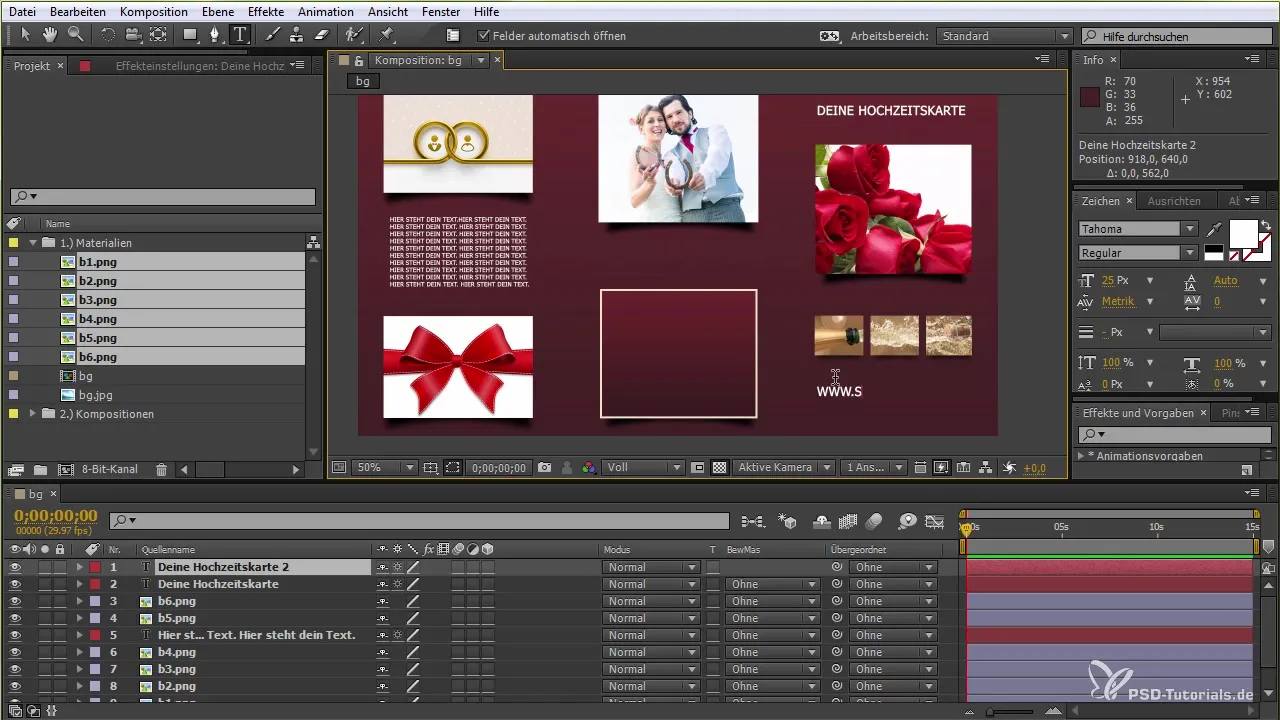
6 žingsnis: Vaizdų animacija
Dabar bus įdomu! Įjunkite 3D lygį vaizdams. Paspauskite „P“ klaviatūroje, kad pritaikytumėte vaizdo poziciją. Tai leis sukurti įspūdingą animuotą vaizdų pasirodymą. Eksperimentuokite su pozicija ir pasistenkite, kad fokusas būtų skirtingose kortelės dalyse.
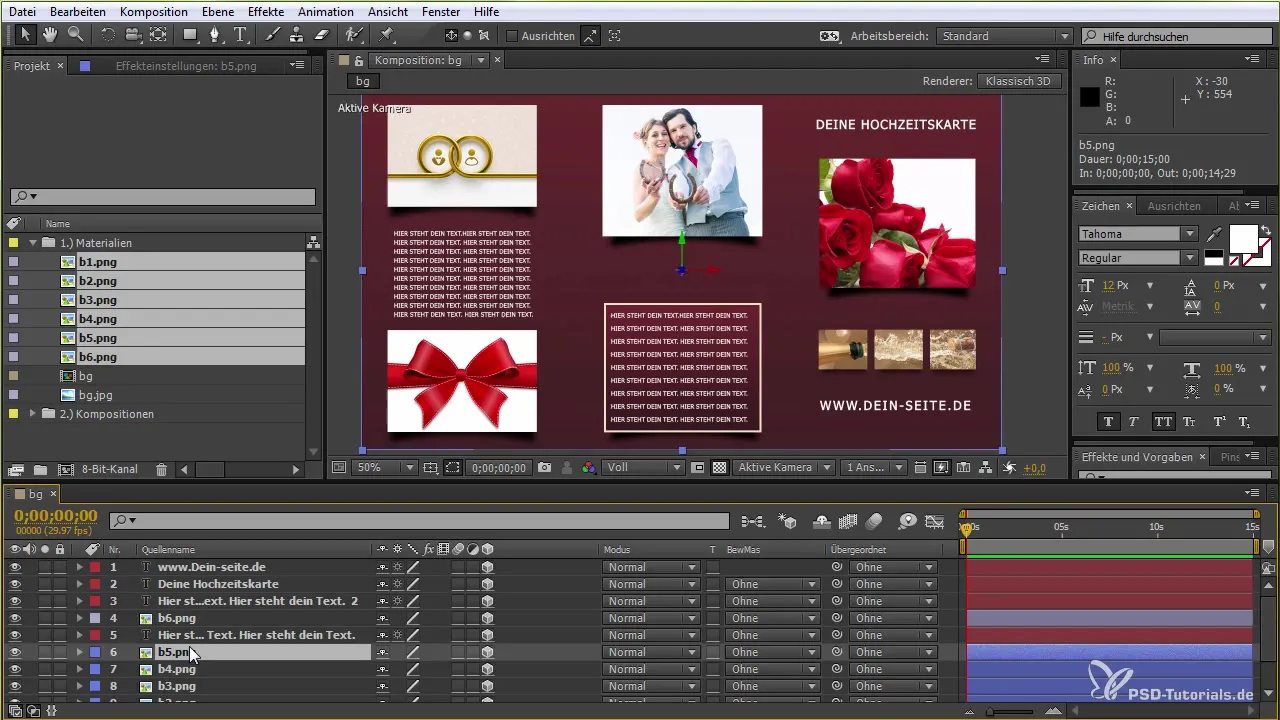
7 žingsnis: Teksto animacija
Teksto efektams bus nustatyta teksto animacija. Pažymėkite tekstą, eikite į animacijos efektus ir pasirinkite tinkamą animaciją, pvz., „Rašymas“. Jei norite, kad tekstas atsirastų su kiekvienu vaizdo pasirodymu, tada atitinkamai koreguokite laiką.
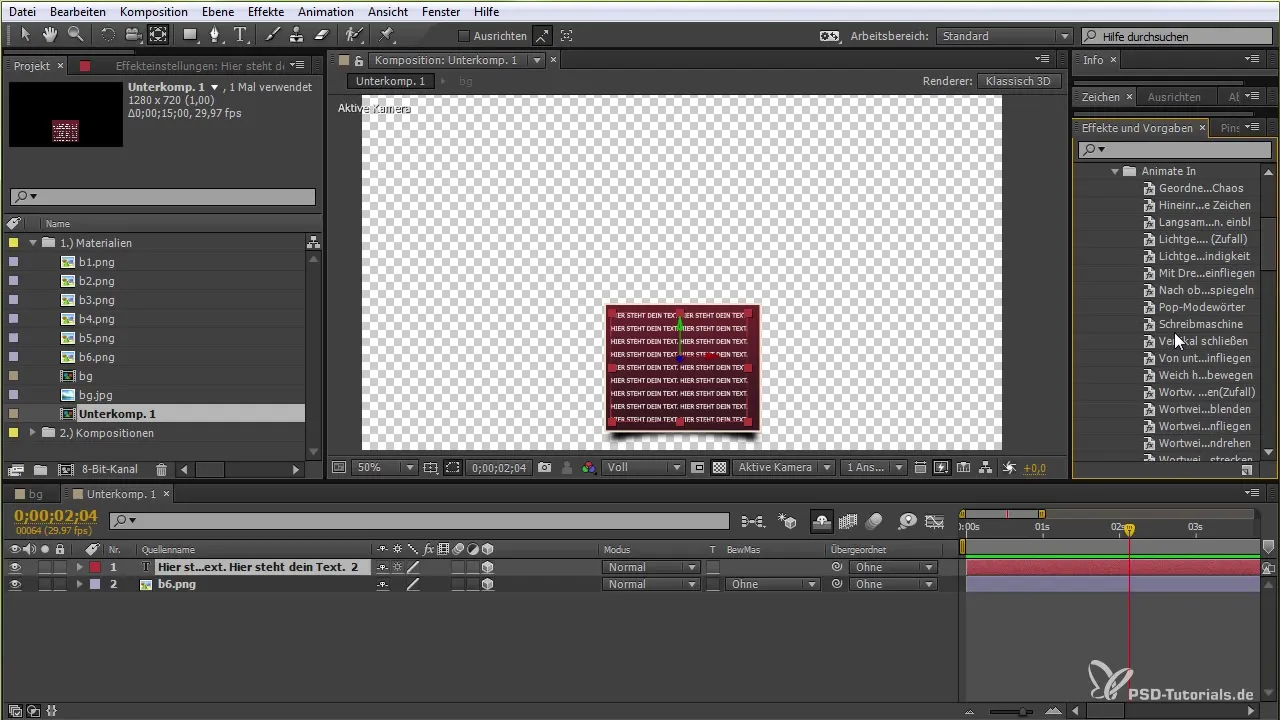
8 žingsnis: Podkompozicijų kūrimas
Norint užtikrinti skaidrumą, sukurkite podkompozicijas kiekvienai kortelės daliai. Tai palengvins animacijų valdymą, ypač jei vėliau norėsite atlikti pakeitimus.
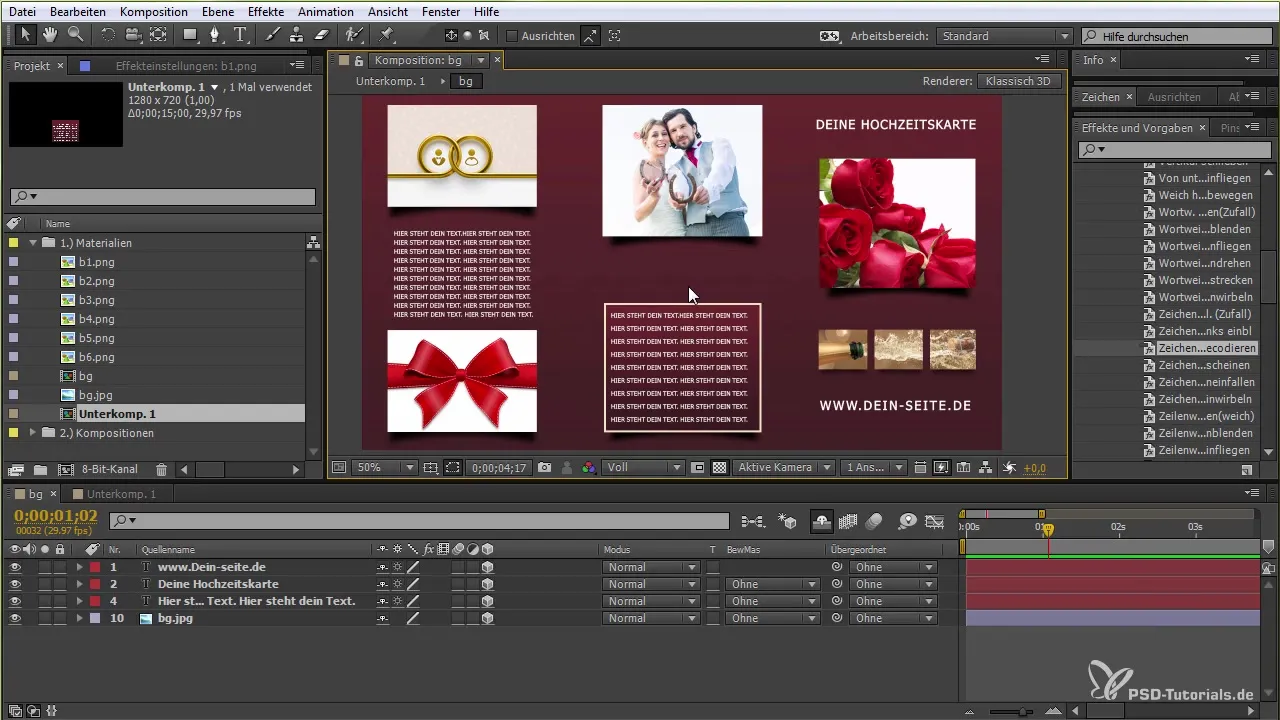
9 žingsnis: Fono ir efektų pridėjimas
Pridėkite patrauklų foną. Pasvarstykite, ar norite foną su gradientu ar vaizdu. Eksperimentuokite su spalvų filtrais ar vignete, kad bendras vaizdas gautų paskutinį šlifavimą.
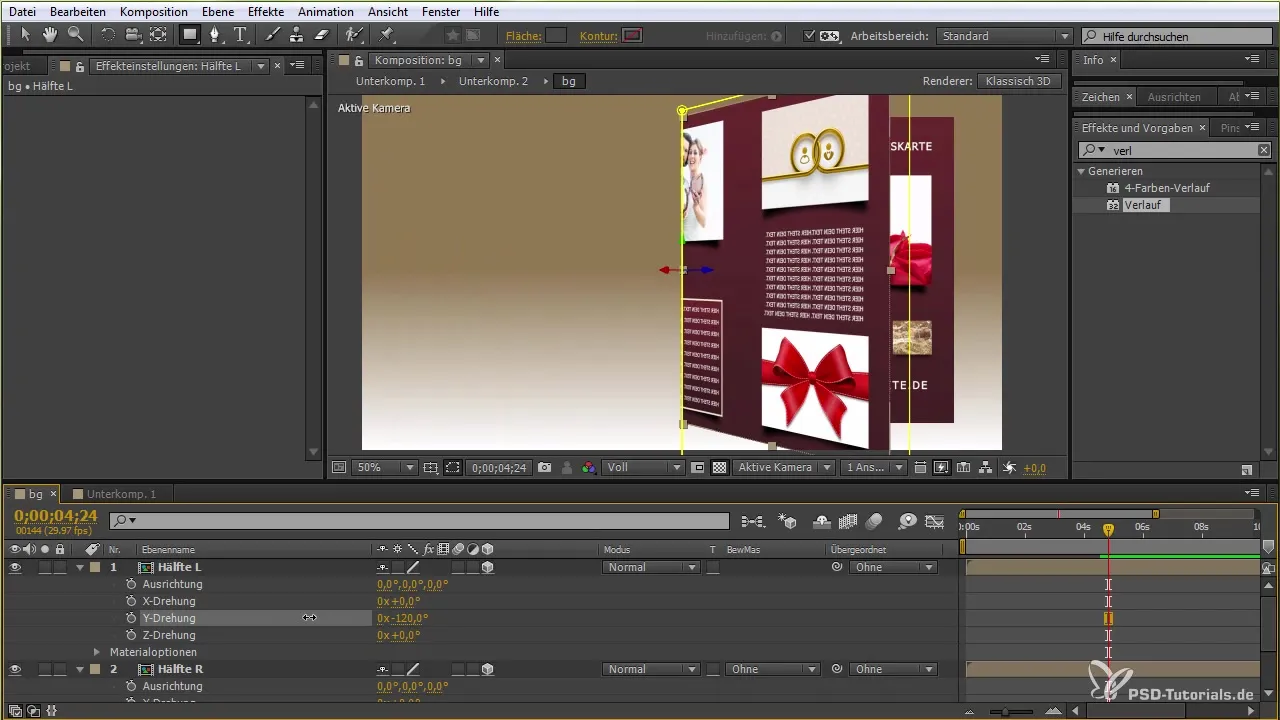
10 žingsnis: Galutiniai pakeitimai
Galiausiai peržiūrėkite visą animaciją ir atlikite paskutinius pakeitimus. Įsitikinkite, kad viskas harmoningai vyksta. Pagalvokite, ar norite pridėti garsų efektų ar muzikos, kad animacija būtų gyvesnė.
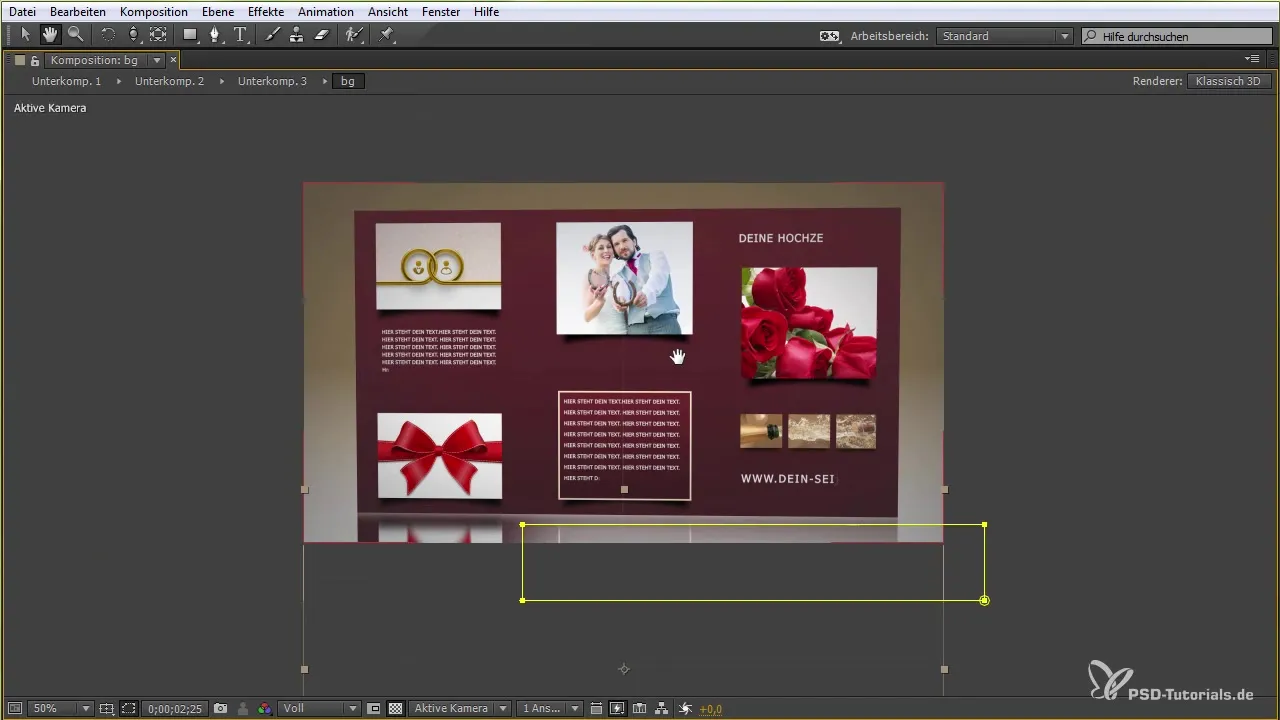
Santrauka - Animuokite savo svajonių vestuvių kortelę programoje After Effects
Dabar išmokote žingsnis po žingsnio sukurti animuotą vestuvių kortelę. Su pateiktomis medžiagomis ir technikomis galite pritaikyti šablonus savo tikslams ir taip sukurti unikalią ir nepamirštamą kortelę savo vestuvėms.
Dažnai užduodami klausimai
Kaip galiu pakeisti savo vaizdus?Paspauskite dešinį pelės klavišą ant vaizdo, tada pasirinkite „Pakeisti“ ir pasirinkite norimą failą.
Kokie animacijos efektai yra rekomenduojami?Panaudokite efektus, tokius kaip „Rašymas“ arba „Išnykimas“, kad suteiktumėte savo tekstui gyvybės.
Ar galiu pritaikyti savo foną?Taip, pridėkite spalvų blokus ar vaizdus savo fonui, kad optimizuotumėte dizainą.

